Преглед садржаја
Понекад, док радимо у Мицрософт Екцел-у , морамо да поделимо непрекидне вредности једне колоне раздвојене зарезима у различите колоне или редове. Када увозимо податке генерисане из других апликација у екцел, сви подаци могу бити смештени у једну колону; одвојено зарезом. Осим тога, можда ћемо морати да издвојимо одређени део података на основу захтева. Овај чланак ће вас упутити да поделите вредности раздвојене зарезима на више колона/редова користећи неколико функција и функција.
Преузмите Вежбање
Можете да преузмете радну свеску за вежбање коју смо користили за припрему овог чланак.
Подели вредности раздвојене зарезима на редове или колоне.клсм
5 метода за раздвајање вредности раздвојених зарезима на редове или колоне у програму Екцел
1. Одвојите податке у редове/колоне зарезом користећи функцију 'Текст у колоне' у програму Екцел
1.1. Подели вредности у колоне
Пре свега, користићу функцију Текст у колоне екцел-а да поделим податке у више колона. Ово је најлакши метод за раздвајање података у колоне . Претпоставимо да имамо скуп података који садржи неколико плодова смештених у колони, одвојених зарезом. У свакој ћелији има 3 плодова. Сада ћу поделити плодове колоне Б у 3 различите колоне (колоне Ц , Д & Е ).
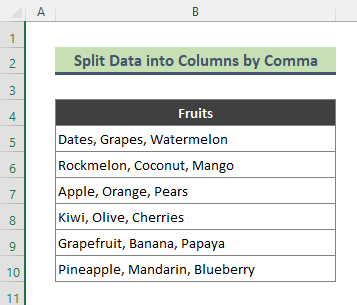
Пратите доле наведене кораке да бисте то урадилизадатак.
Кораци:
- Прво, изаберите цео скуп података и идите на Подаци &гт; Алатке за податке &гт; Текст у колоне .
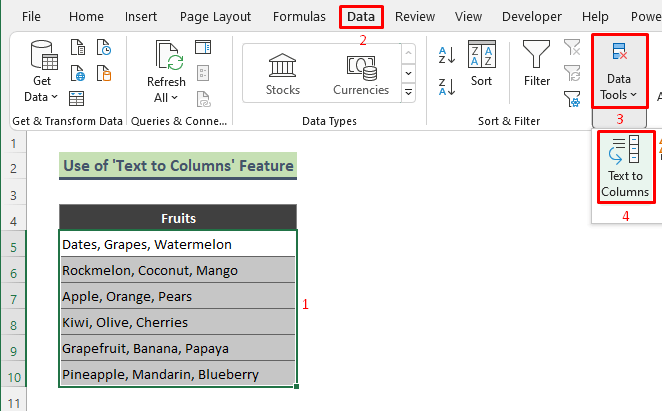
- Као резултат, појављује се Чаробњак за текст у колоне . Сада, у одељку Оригинални тип података , изаберите Делимитед и кликните на Даље .
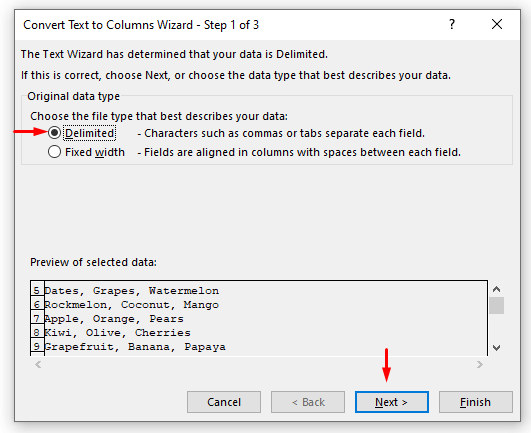
- Затим у одељку Разграничи ставите квачицу на Зарез и притисните Даље .
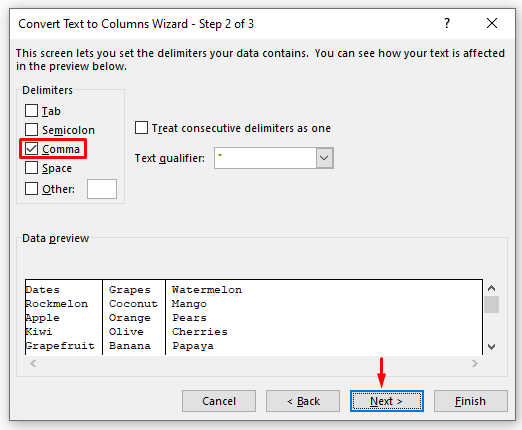
- Након тога, изаберите локацију Одредиште (овде, Ћелија Ц5 ) и притисните Заврши .
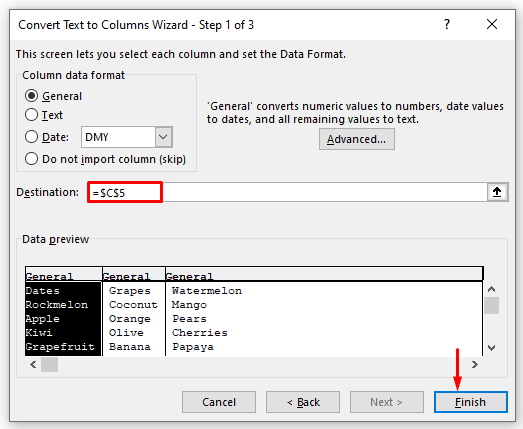
- Коначно, након затварања Чаробњака за текст у колоне , добићемо доњи резултат. Сви подаци одвојени зарезима се деле у колоне Ц , Д и Е .
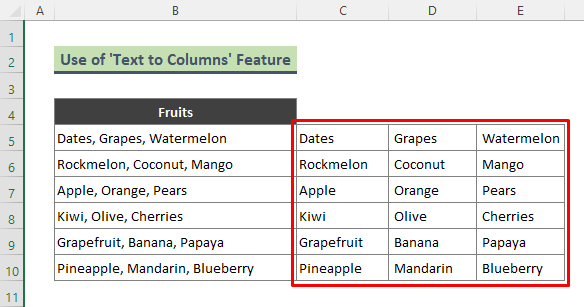
Прочитајте више: Како поделити податке у једној Екцел ћелији у више колона (5 метода)
1.2. Подели у редове користећи текст у колоне
Сада ћу поделити вредности раздвојене зарезом у више редова . Претпоставимо да имам доњи скуп података који садржи нека имена воћа. Пре него што ове вредности ставим у више редова, поделићу их у колоне користећи функцију Текст у колоне .
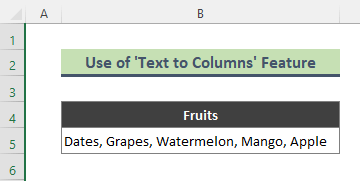
Кораци:
- Прво изаберите Ћелију Б5 , идите на Подаци &гт; Текст у колоне .
- Затим из Тект то Цолумнс Визард изаберите Оригинал Дата Типе : Делимитед и кликните Даље .
- Сада изаберите тип Разграничи : Зарез и кликните Следеће .
- Након тада изаберите ћелију Одредиште (овде Ћелија Ц5 ) и притисните Заврши .
- Као резултат, добићете доњи излаз. Сада ћу резултујуће податке поставити у више редова. Да бисте то урадили, копирајте опсег Ц5:Г5 .
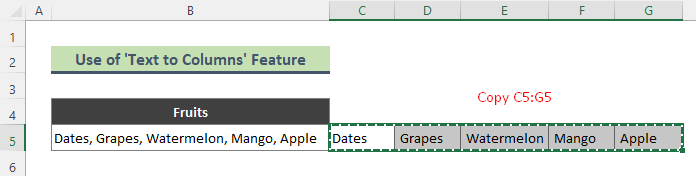
- Касније кликните десним тастером миша на Ћелија Б7 , и изаберите Транспосе из Опције лепљења (погледајте снимак екрана).
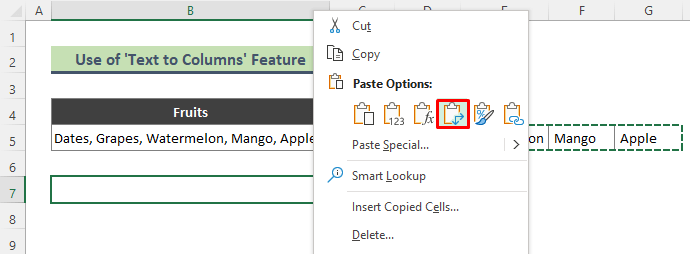
- Коначно ћемо добијемо резултат који смо тражили, све вредности раздвојене зарезима су подељене на редове 7 до 11 .
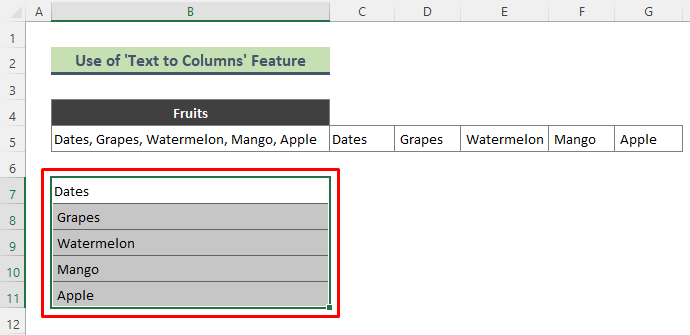
Прочитајте више: Како поделити податке у Екцел-у (5 начина)
2. Екцел Повер Куери да подели вредности раздвојене зарезима у колоне или редове
2.1. Повер Куери за поделу вредности у колоне
Овај пут ћу користити екцел Повер Куери да поделим податке раздвојене зарезима у више колона. Пратите упутства у наставку да бисте извршили задатак.
Кораци:
- Прво, ставите курсор у било коју од ћелија у постојећем скупу података. Затим идите на Дата &гт; Из табеле/опсега ( Гет &амп; Трансформ Дата гроуп).
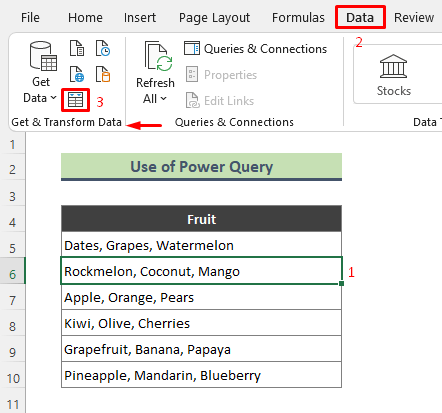
- Сходно томе, Екцел ће од вас тражити да конвертујете опсег података у табелу. Проверите опсег података и притисните ОК да бисте креирали табелу.
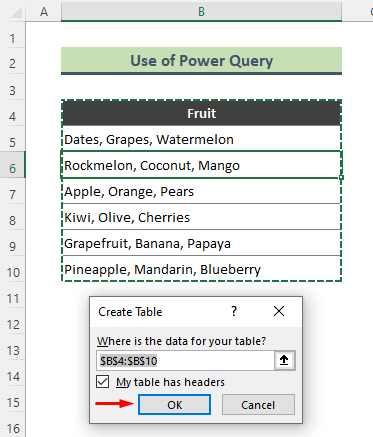
- Као резултат тога, Повер Куери Едитор прозорпојављује се са доњом табелом. Сада, из прозора Повер Куери Едитор идите на Хоме &гт; Сплит Цолумн &гт; По граничнику .
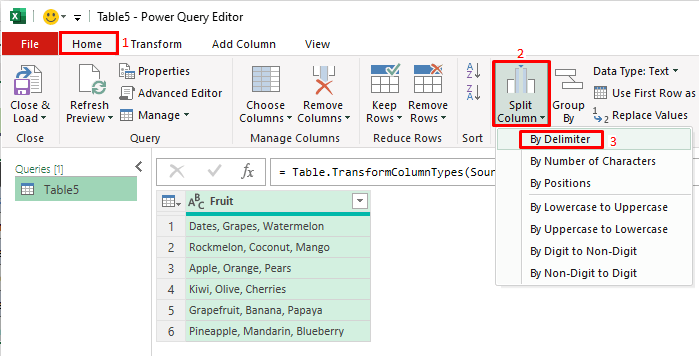
- Након тога, појављује се дијалог Подели колону по граничнику . Изаберите Зарез из Изаберите или унесите граничник и притисните ОК (погледајте снимак екрана).
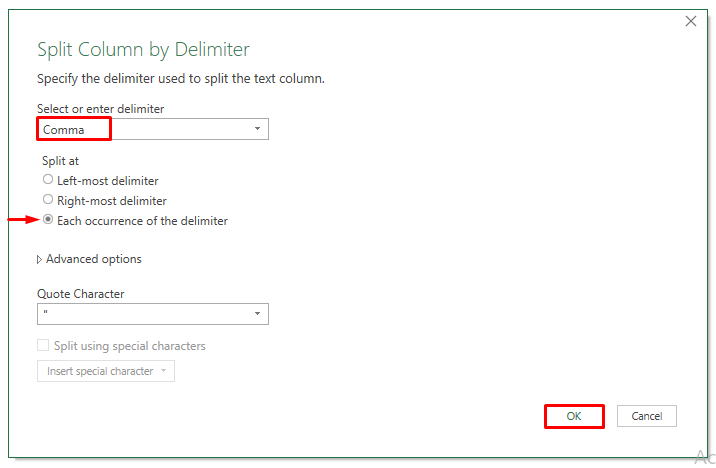
- Као последица тога, екцел дели табелу у 3 колоне као у наставку. Сада, да бисте затворили Повер Куери Едитор , идите на Почетну &гт; Затвори &амп; Учитај &гт; Затвори &амп; Лоад .
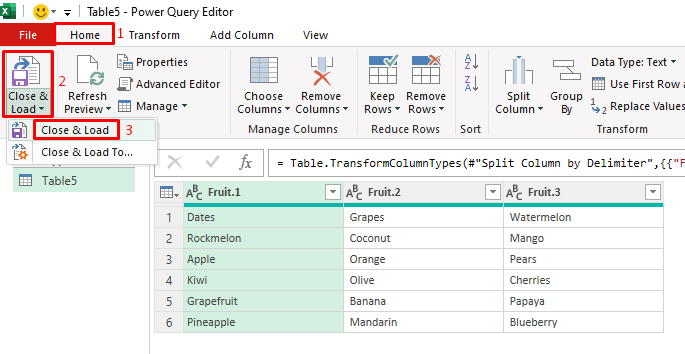
- Коначно, ево коначног резултата који добијамо. Сви подаци раздвојени зарезима су подељени у 3 колоне табеле.
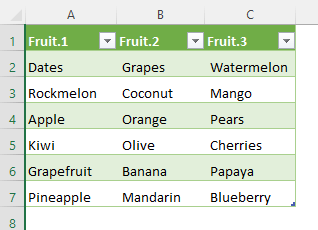
Прочитајте више: Како поделити податке на Више колона у Екцел-у
2.2. Подели податке у редове
Овде ћу поделити вредности одвојене зарезом у више редова користећи Екцел Повер Куери .
Кораци:
- Имамо неке плодове одвојене зарезима у ћелији Б5 &амп; Ц5 . Да бисте применили Повер Куери на ове вредности, кликните на Ћелија Б5 или Ц5 и идите на Подаци &гт; Из табеле /Ранге .
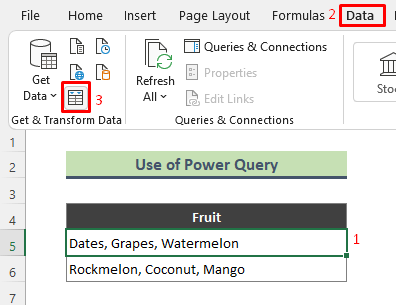
- Следеће ће се појавити дијалог Креирај табелу , проверите опсег табеле и притисните ОК . Сходно томе, табела у наставку ће бити креирана у прозору Повер Куери Едитор .
- Затим изаберите табелу, идите на Хоме &гт; СплитКолона &гт; Према граничнику .
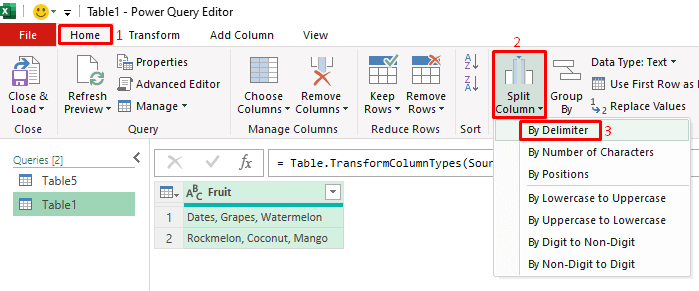
- Сада се појављује дијалог Подели колону помоћу граничника . Из одељка Изаберите или унесите граничник одаберите Зарез , идите на Напредне опције и кликните на Редови у пољу: Подели у . Када завршите, притисните ОК .
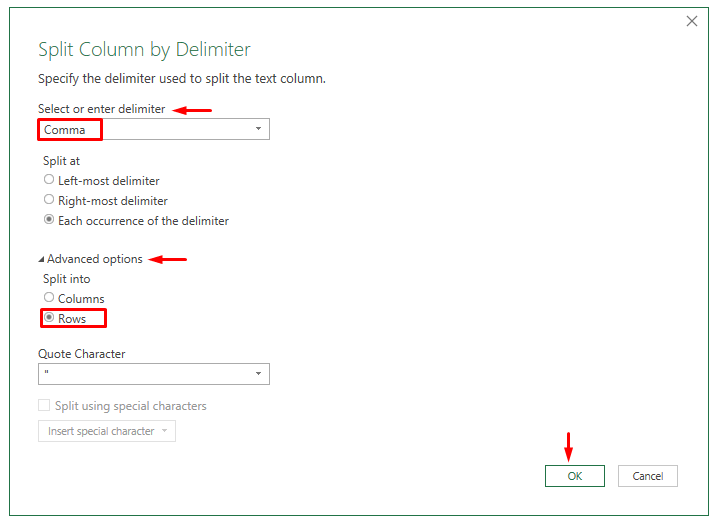
- Притиском на ОК , добићемо доњи излаз . Иди на Почетну &гт; Затвори &амп; Учитај &гт; Затвори &амп; Учитајте да бисте приказали резултат на Екцел радном листу.
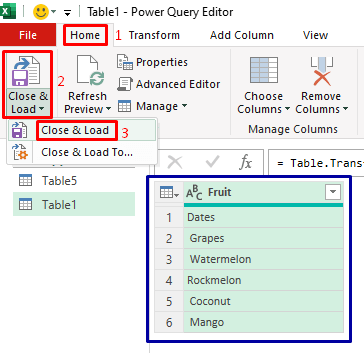
- На крају, следећи је крајњи резултат који смо добили. Све вредности раздвојене зарезима су подељене у редове 2 до 7 .
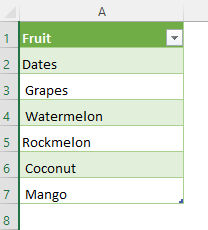
3. Комбинујте ЛЕВО, ДЕСНО , МИД, ФИНД &амп; ЛЕН функције за раздвајање вредности раздвојених зарезима у колоне
Можемо да користимо Екцел функције да поделимо податке раздвојене зарезима у више колона. У основи, можемо издвојити делове података у различитим колонама користећи комбинације ексел функција заснованих на граничнику (зарез, размак, тачка и зарез). У овој методи ћу издвојити податке са 3 позиција из континуираног текстуалног низа који се налази у колони Б и поставити их у више колона.
3.1. Финд Фирст Ворд
У почетку ћу издвојити прву реч из континуираног текстуалног низа користећи функције ЛЕФТ и ФИНД .
Кораци:
- Укуцајте формулу испод у Ћелија Ц5 и притисните Унесите са тастатуре.
=LEFT(B5,FIND(",", B5)-1) 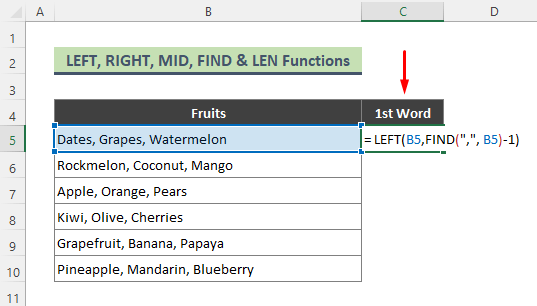
- Након уноса формуле, Екцел ће вратити ' Датуми ', што је прва реч ћелије Б5 .
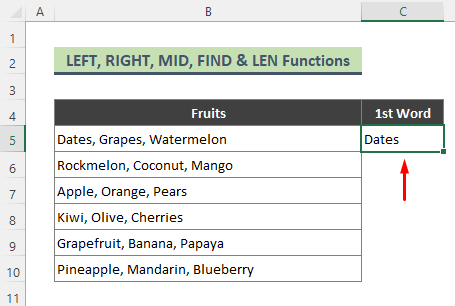
Овде, функција ФИНД враћа локацију 1. зареза. Затим функција ЛЕФТ издваја прву реч пре првог зареза.
3.2. Издвоји другу реч
Сада ћу користити комбинацију функција МИД и ФИНД да издвојим другу реч из ћелије Б5 .
Кораци:
- Укуцајте следећу формулу у ћелију Д5 и притисните Ентер .
=MID(B5,FIND(",",B5)+1,FIND(",",B5,FIND(",",B5)+1)-FIND(",",B5)-1) 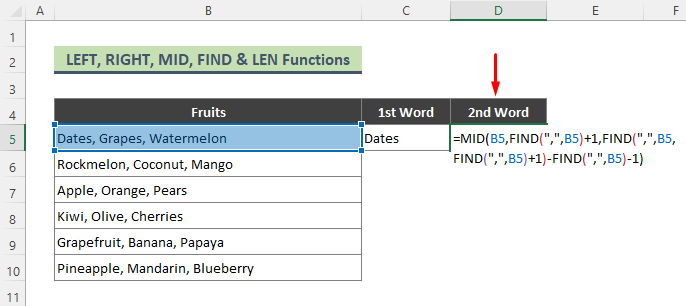
- Као последица тога, горња формула враћа Грожђе ; 2. реч ћелије Б5 .
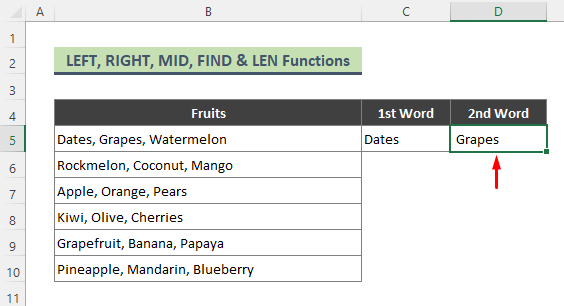
Овде, функција МИД враћа знакова из средине текстуалног низа ћелије Б5 . а функција ФИНД враћа локацију 2. низа у ћелији Б5 .
3.3. Пронађи трећу реч
Претпоставимо да ћу издвојити 3. реч из ћелије Б5 на основу локације зареза. Док издвајам реч 3. , користићу функције РИГХТ , ЛЕН и ФИНД .
Кораци:
- Укуцајте формулу испод у ћелију Д5 . Затим притисните Ентер .
=RIGHT(B5, LEN(B5)-FIND(",", B5,FIND(",",B5)+1)) 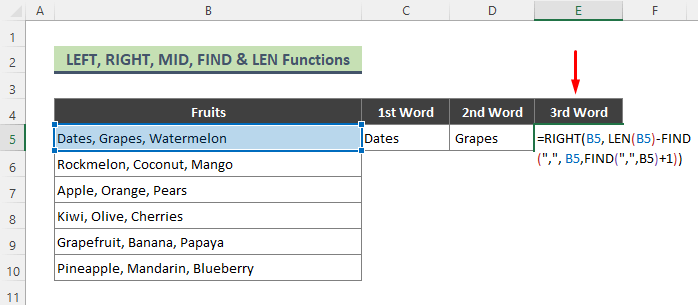
- Када притиснете Ентер , екцел ће вратити Лубеница која је 3. реч наших континуираних података у ћелији Б5 .
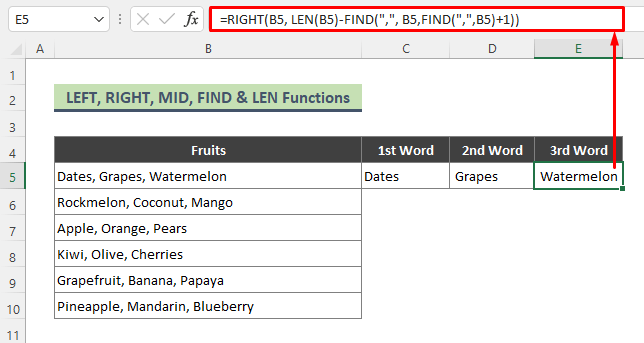
Овде, функција ЛЕН враћа дужину од ћелије Б5 . Затим функција ФИНД враћа локацију зареза у ћелији Б5 . Касније, у зависности од резултата функција ФИНД и ЛЕН , функција РИГХТ издваја крајњу десну реч из ћелије Б5 .
- Пошто сам примио све 1. , 2. и 3. речи у различитим колонама за први ред, сада ћу покушати да добијем сличан резултат за остале редове. Да бисте то урадили, изаберите опсег Ц5:Д5 и користите алатку Ручица за попуњавање ( + ).
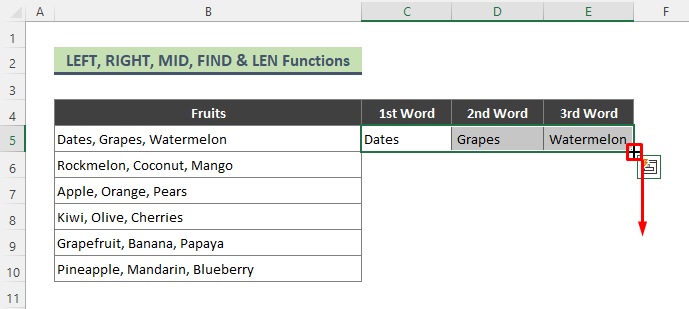
- На крају, ево коначног резултата који ћемо добити.
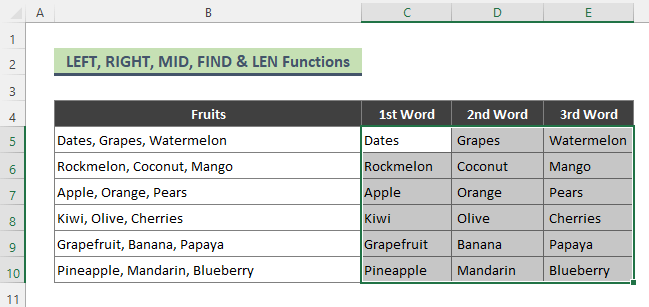
4. Екцел ВБА ће поделити вредности одвојене зарезима у колоне или Редови
4.1. ВБА да подели вредности у колоне
Можете да поделите податке одвојене зарезом у више колона помоћу једноставног ВБА кода.
Кораци:
- Прво, идите на радни лист где желите да поделите податке. Затим кликните десним тастером миша на име листа и кликните на Прикажи код да бисте отворили ВБА прозор.
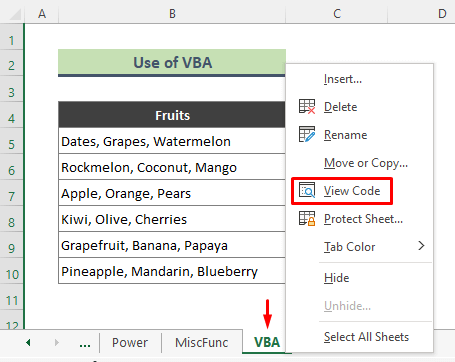
- Затим откуцајте код испод у Модул и Покрени код помоћу тастера Ф5 .
8219
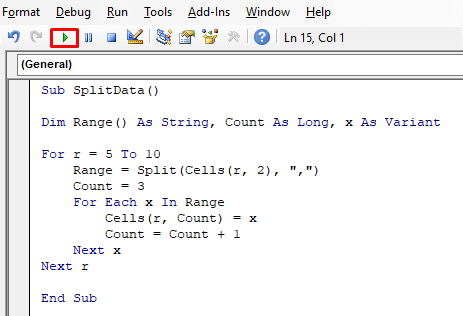
Овде ' р ' означава редове који садрже податке. С друге стране, „ Цоунт=3 ‘ означава колону Ц , што јепрва колона за приказ подељених података.
- Када покренете код, подаци одвојени зарезима у колони Б се деле на колоне Ц , Д и Е као доле:
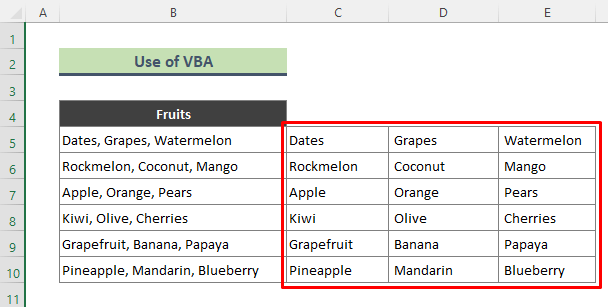
4.2. Подели вредности у редове
Сада ћу поделити вредности раздвојене зарезима у различите редове користећи екцел ВБА. Пратите доле наведене кораке да бисте извршили задатак.
Кораци:
- Прво, идите на радни лист где имате податке и кликните десним тастером миша на Прикажи код .
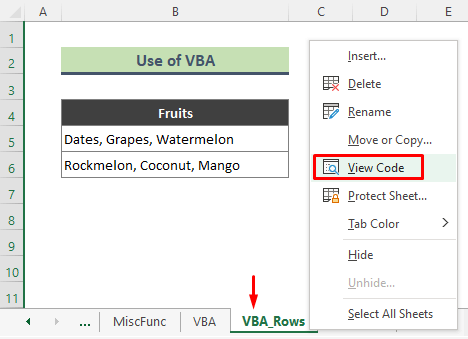
- Као последица тога, појављује се прозор ВБА . Напишите код испод у Модуле и исперите код притиском на Ф5 на тастатури.
7525
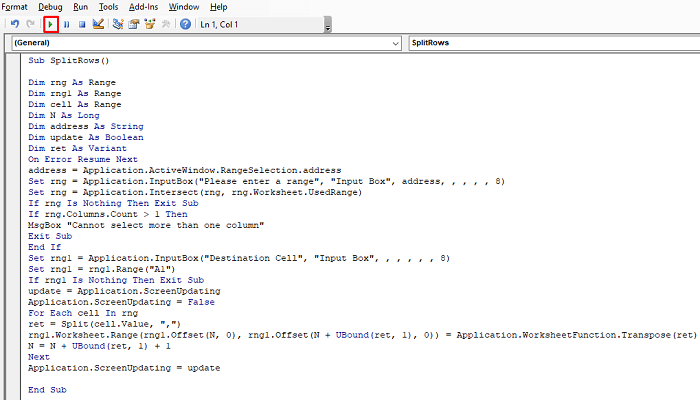
- Сада када покренете код, појавиће се поље за унос испод, унесите доњи опсег података и притисните ОК .
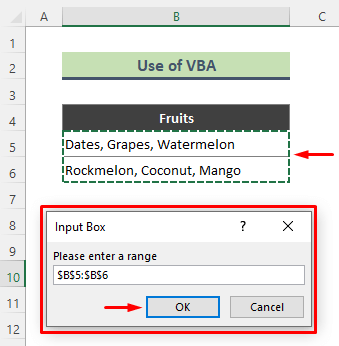
- Као резултат, појавиће се још једно поље за унос. Уметните одредишну ћелију тамо и притисните ОК .
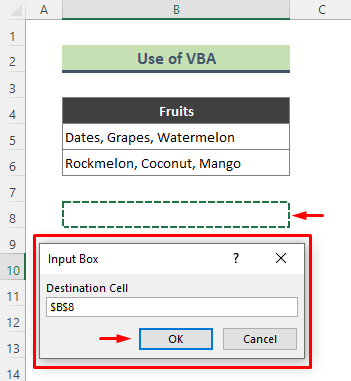
- На крају ћемо добити доњи излаз. Све вредности раздвојене зарезима нашег скупа података су подељене у редове 8 до 13 .
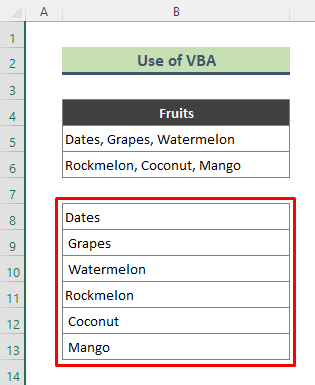
5. Користите Екцел Фласх Филл да подели вредности одвојене зарезима у различите колоне
Можемо да откуцамо део података раздвојених зарезима у другу колону, а затим применимо функцију Фласх Филл да добијемо остатак податке истог обрасца.
Кораци:
- Укуцајте ' Датуми ' у ћелију Ц5 .Касније, када почнете да куцате ' Р ' у ћелију Ц6 , екцел разуме да желим воће на првој позицији из свих редова.
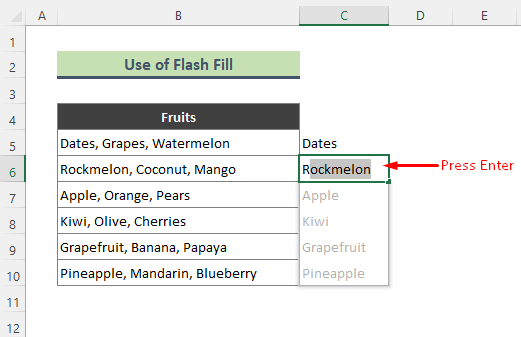
- Једноставно притисните Ентер да бисте добили резултат испод. Сада можете да примените овај сличан метод да поделите друге вредности раздвојене зарезима у више колона.
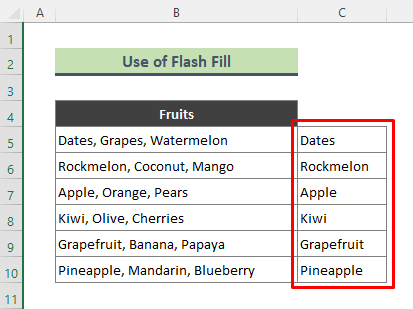
Закључак
У горњем чланку имам покушао да разговара о неколико метода за детаљну поделу вредности раздвојених зарезима у редове или колоне у Екцел-у. Надамо се да ће ове методе и објашњења бити довољни да реше ваше проблеме. Обавестите ме ако имате било каквих питања.

